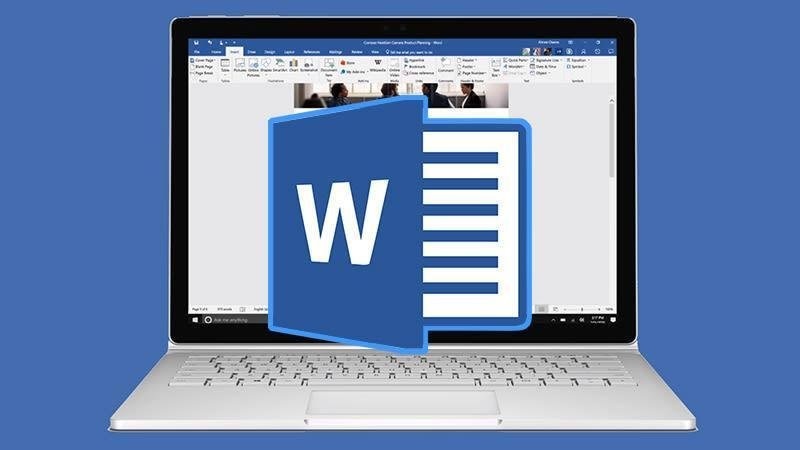Hoje vamos mostrar como alterar as margens no Word. Às vezes, queremos modificar as margens em um documento do Word. Seja porque vamos fazer uma ligação ou por algum requisito de formatação. Essa modificação também pode ser definida como padrão para todos os novos documentos que criamos no Word.
Como alterar as margens no Word?
- Clique em na barra de ferramentas Layout de página.
- Selecione as margens.
- Na parte inferior, clique em Margens personalizadas.
- Na caixa Configurar página, digite novos valores para as margens.
- Você também pode definir uma margem adicional para a encadernação aqui.
Esse valor é adicionado à margem esquerda sempre que imprimirmos em um lado, mas será adicionado à margem direita no verso das folhas quando fizermos a impressão em frente e verso, de modo que a margem de encadernação é sempre mais larga em um lado da folha.
O menu suspenso permite modificar o incremento para encadernação na parte superior das folhas e não na lateral.
Este menu suspenso ficará ativo dependendo da configuração selecionada para a impressão de várias páginas, pois isso automatiza a distribuição das margens para o sistema de encadernação.

As alterações de margem podem ser definidas para todo o documento ou a partir da planilha ativa.
Se você deseja definir essas novas margens para todos os novos documentos futuros. Clique no botão Definir como padrão.
Uma pergunta de confirmação será apresentada, pois ela afeta o modelo Normal, usado para novos documentos.
Lembre-se que se definirmos as margens como padrão no Word sempre que criarmos um novo documento, ele será criado com essas margens, mas isso não afeta os documentos criados anteriormente, que manterão as margens originais ou as atribuídas a eles.
Assim, você aprendeu como alterar as margens no Word, por que não experimenta agora?